안쓰는 구형 노트북 (물론 PC도 되지요)에 바토세라 롬을 설치해서 오락실 게임기를 만들어 봤습니다.
기술과 요령, 그리고 유통되는 정보들이 업그레이드 되다보니 전보다 훨씬 더 간단하게 가능하군요.
그래서 지난번 바토세라를 지우고 새로 만들어 봤습니다.
놀랍도록 간단해서 동영상을 만들것조차 없네요.
구형 노트북(혹은 PC)을 이용한 바토세라 오락실 게임기 만들기 시작해 봅니다.

1. 다운받기 : 바토세라 롬파일 다운로드
※ 게임기로 사용할 노트북에서 하지 마시고, 정상 사용이 가능한 자기 PC에서 하시기 바랍니다.
구하기 쉽고, 널리 알려진 64GB롬을 이용해서 바토세라 게임기를 만들겁니다.
아래 다운로드 버튼을 클릭하면 롬파일을 구글드라이브에서 다운받을 수 있습니다.

다운로드 버튼을 누르면 다음과 같은 화면이 나올것이고, 파란색 "다운로드"를 누르면 다운로드 됩니다.
만약 다운로드가 안된다면 "구글 로그인" 후 다시 다운로드를 시도해보시기 바랍니다.

만약 다운로드 받는 사람들이 많으면 아래와 같은 메세지를 볼 수 있슬겁니다.

만약 다운로드가 안된다면 아래의 링크의 설명대로 진행해 보시기 바랍니다.

- 혹은 토렌트를 통해 다음 파일을 찾아서 다운로드 할수도 있습니다.
bing 이나 google에서 찾아보시기 바랍니다. (bing이 더 잘나오네요)
batocera-5.23-64gb-pc64_22_07_2019.img
2. 다운받기 : <발레나 엣처> 다운로드
※ 게임기로 사용할 노트북에서 하지 마시고, 정상 사용이 가능한 자기 PC에서 하시기 바랍니다.
- 롬 이미지를 SDD( 혹은 HDD, USB 메모리)에 넣고, 부팅 가능하도록 만드는 프로그램입니다.
아래 다운로드 버튼을 눌러서 발레나 엣처를 다운받으시기 바랍니다.

풀 설치본을 받아도 되고, 포터블을 받아도 됩니다.
저는 간단하게 64비트용 포터블 파일을 받았습니다.

샌디스크 울트라 핏 USB 3.1 플래시 드라이브 SDCZ430
COUPANG
www.coupang.com
"위 링크는 쿠팡 파트너스 활동의 일환으로, 이에 따른 일정액의 수수료를 제공받습니다."
3. 롬 굽기 : 하드나 USB에 저장하기
※ 정상 사용이 가능한 자기 PC에서 하시기 바랍니다.
롬파일과 롬파일로 부팅 가능하도록 하는 프로그램을 받았으니 본격적으로 작업을 진행해 봅니다.
단계 1. 부팅시킬 SDD(혹은 HDD, USB드라이브)를 PC에 꽂습니다.
당연히 이 작업도 정상사용이 가능한 자기 PC에서 진행하는 단계입니다.
USB 메모리를 사용할 것이라면 USB 메모리를 USB포트에 꽂으면 되구요.
HDD/SSD를 부팅가능하게 만들려면 외장하드 케이스에 넣은 후 USB 포트에 꽂아야 합니다.
저는 SSD를 사용했습니다. (낭비같지만...남는게 이거밖에 없어서)

단계 2. 발레나 엣처를 실행시키고, 롬파일을 선택해줍니다.
파란색 버튼을 누르면 바토세라 64GB 롬이 있는 경로를 선택할 수 있습니다.
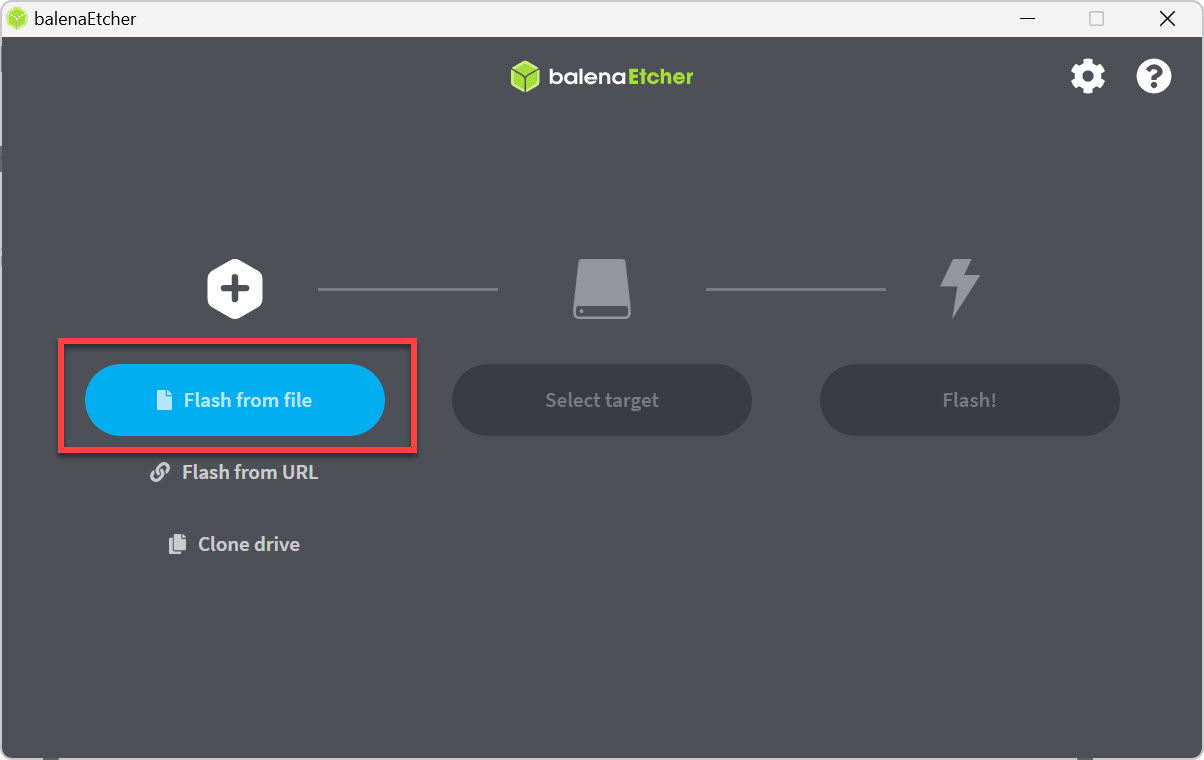
3.3. 설치할 드라이브를 선택해줍니다.
파란색 <Select target>을 누르면 어떤 곳에 구울것인지 선택할 수 있습니다.
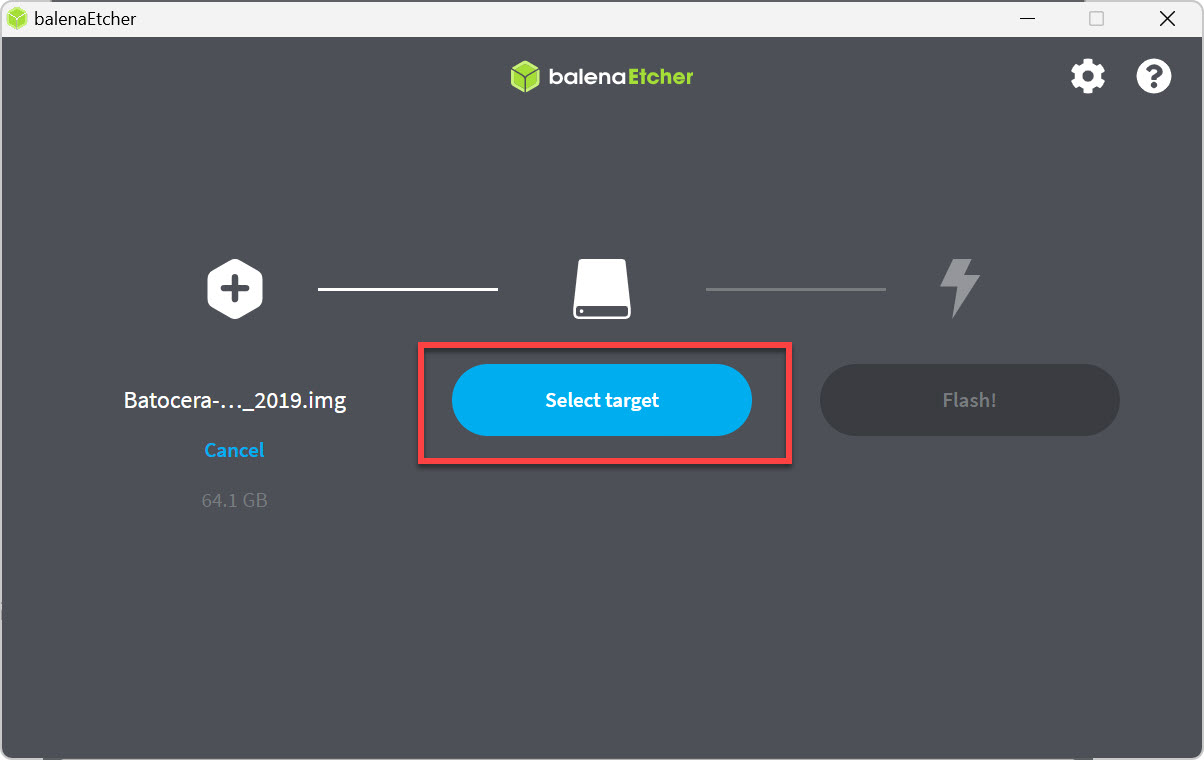
우리가 USB에 꽂은 드라이브를 잘 선택해주면 됩니다.
제가 꽂은 드라이브는 F 였고, 64.5GB라고 나오네요.
이걸 선택합니다.
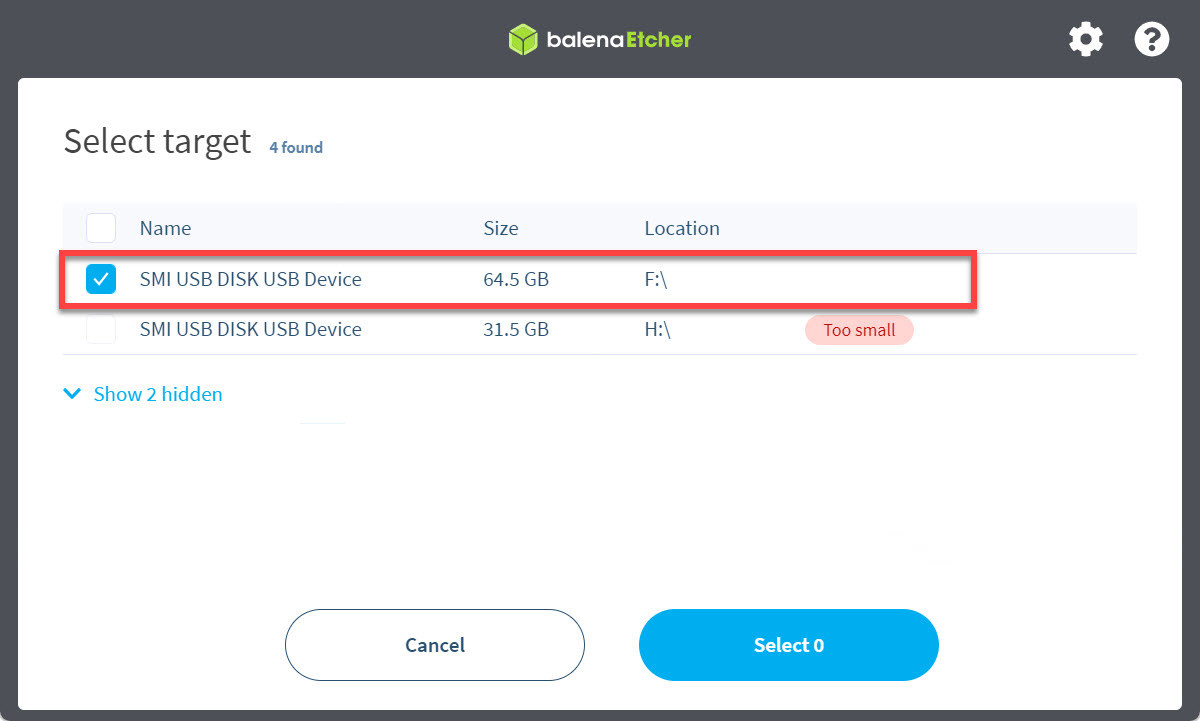
3.4. 잘 선택했으면 <FLASH>를 눌러줍니다.
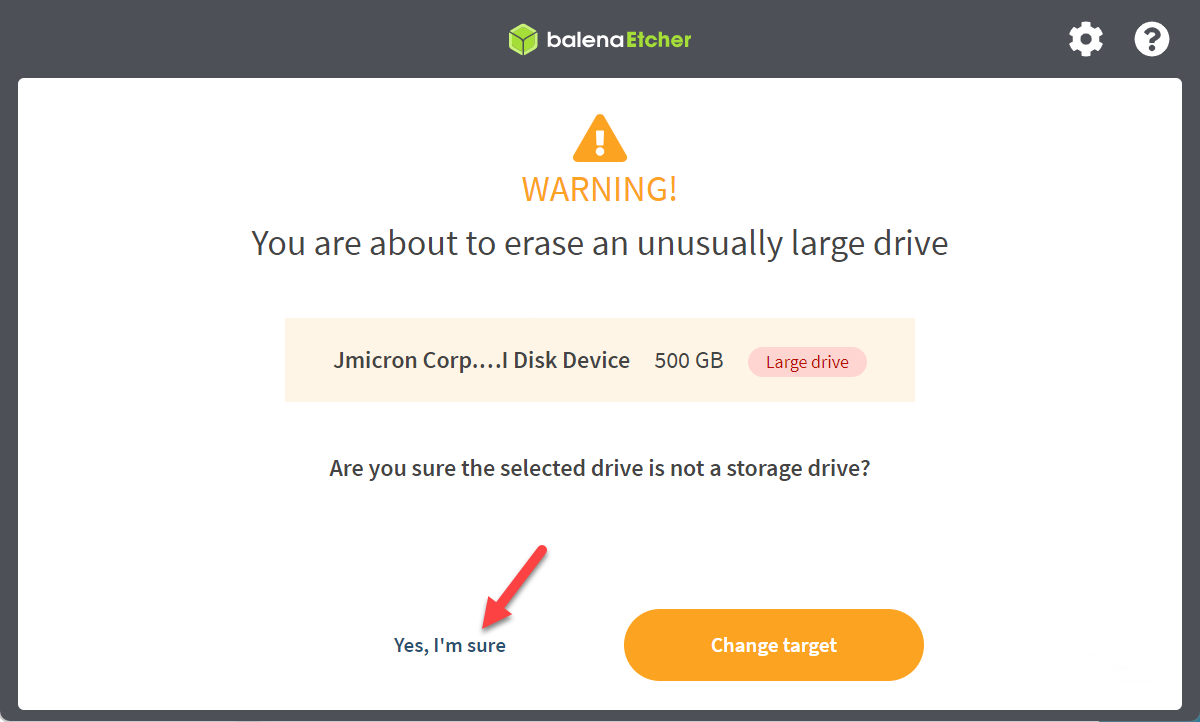
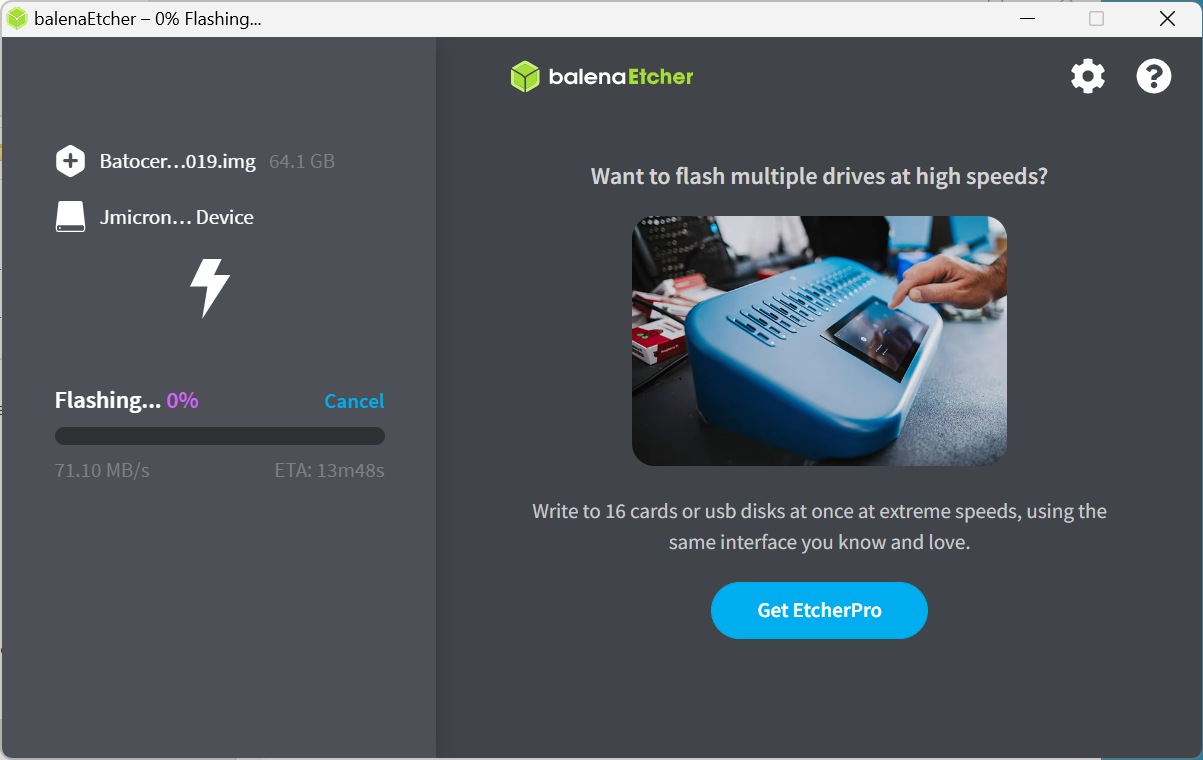
WARNING! 이라는 화면이 나타면 빨간색 화살표쪽 버튼을 눌러야 합니다.
아무생각없이 주황색 버튼 누르면 아무일도 안일어나요.
Yes, I'm sure를 누르면 오른쪽 화면으로 바뀌면서 실제로 디스크에 롬이 기록됩니다.
Flashing 숫자 100% 될 때 까지 우리가 할 건 없고요...그냥 완료될 때 까지 기다려줍니다.
4. 완료 : 확인해봅시다.
설치한 드라이브를 빼서 게임기로 사용할 노트북에 다시 끼워줍니다.
SDD / HDD라면 부팅 잘 될테니 문제 없을것이지만,
USB에 설치한 분이라면 게임기로 사용할 PC에서 부팅순서를 잘 세팅해 주셔야 합니다.
(USB로 부팅하는 설정은 PC마다 다르니 인터넷에서 따로 찾아보시기 바랍니다.)
끼우고 나서 전원을 넣으면~~

우왕~ 잘 됐습니다.~
이렇게 이쁜 메뉴화면을 다 만들어주신분이 있다니~
롬파일 만든분 정말 고맙네요 ㅠㅠ
5. 시스템 메뉴 한글화
아~ 이쁘게 만들어주신건 너무 감사한데
만드신 분이 포르투갈 사람인지...설치되면 포르투갈어로 되어있어서 메뉴화면이 뭐가뭔지 하나도 모르실겁니다.
다음 설명을 참고해서 "한글"메뉴로 바꿔봅시다.
영상이 편하신분은 아래 영상을 따라 진행해 보시고, 사진이 편한분은 더 아래쪽 설명을 참고하시기 바랍니다.
※ 최소한 알아야 할 키
화살표키 : 상하좌우 (상식적으로 동작합니다)
메인메뉴 : Enter
옵션 : 오른쪽 Shift
선택 : S
취소(이전으로 가기) : A
방법1. 영상보고 따라하기
마지막단계에서 <KOREAN>을 선택한 다음엔... 노트북을 껐다가 켜시면 됩니다.
리부팅 후에 한글로 바뀝니다.
https://www.youtube.com/watch?v=U0itV9n2rtY
방법2. 사진보고 따라하기
- <ENTER>키를 누르면 메인메뉴가 뜹니다.
- 화살표키를 아래로 내려서 <SISTEMA>로 되어있는 메뉴까지 온 다음에 <S>키를 누릅니다
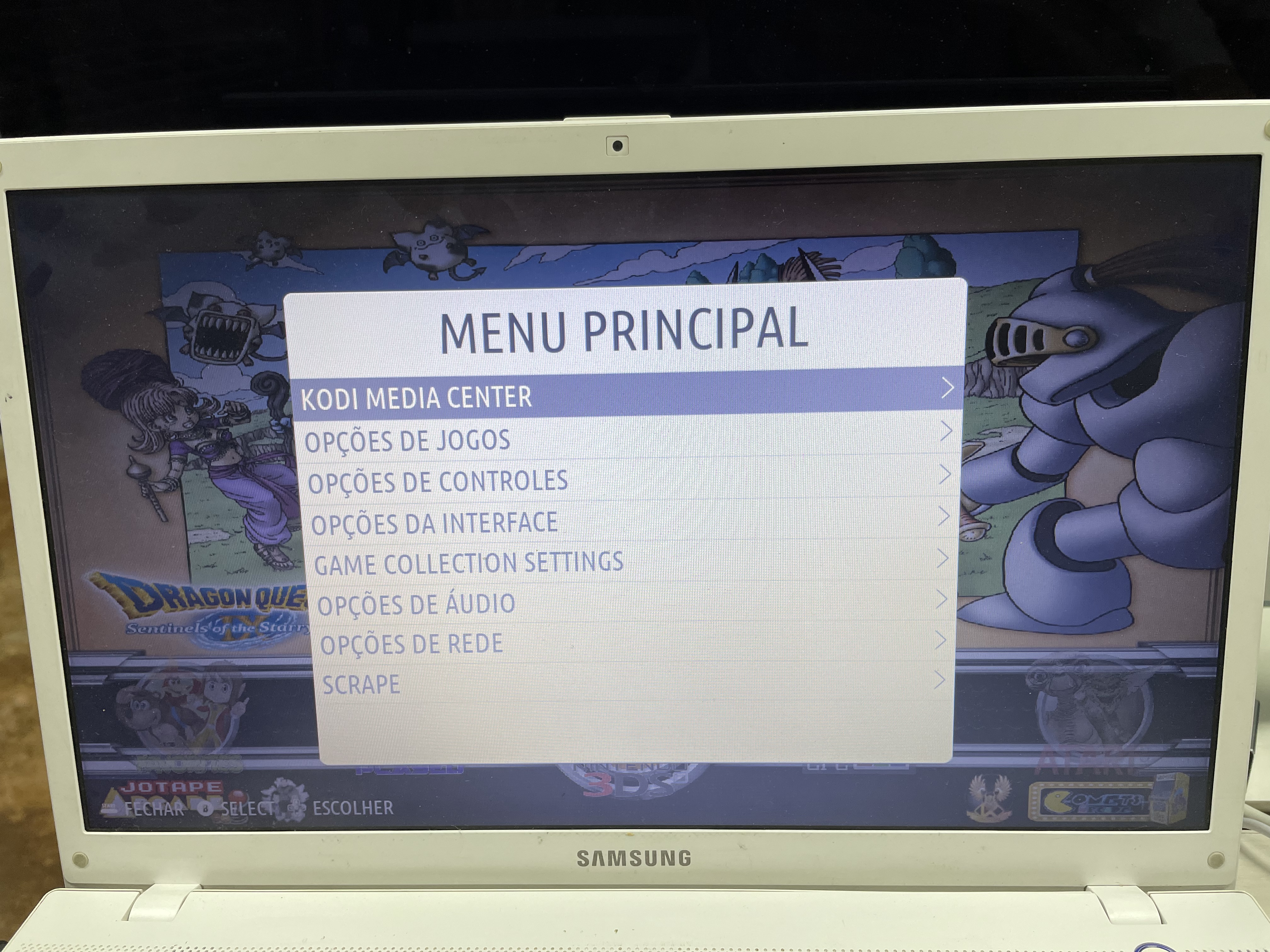
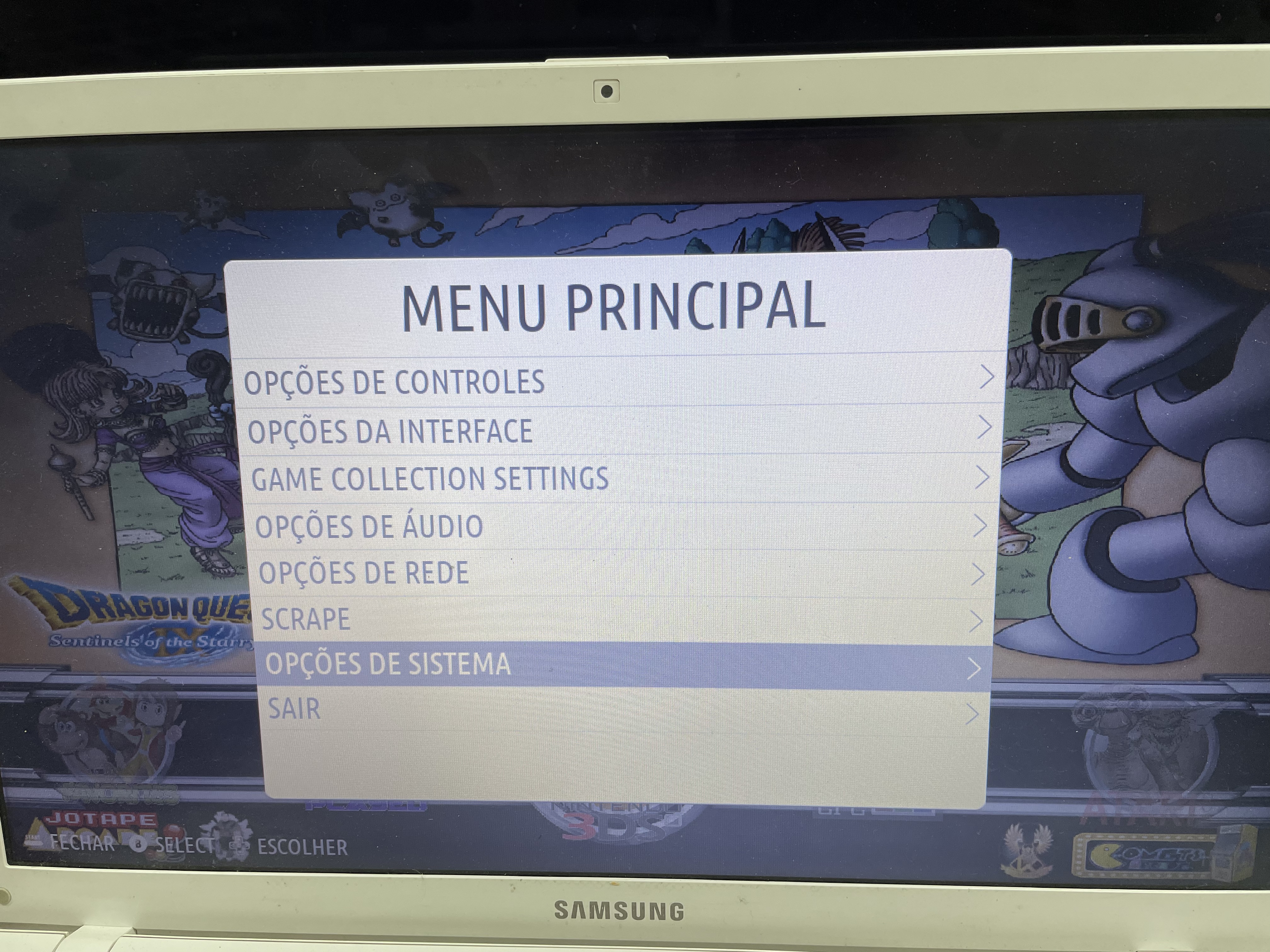
- 다시 <IDIOMA> 메뉴까지 선택막대를 옮긴 다음에 <S>를 누릅니다

- 화살표를 아래로 쭉 내리다보면 "KOREAN"이 있습니다. 역시 여기에서 <S>를 누릅니다.
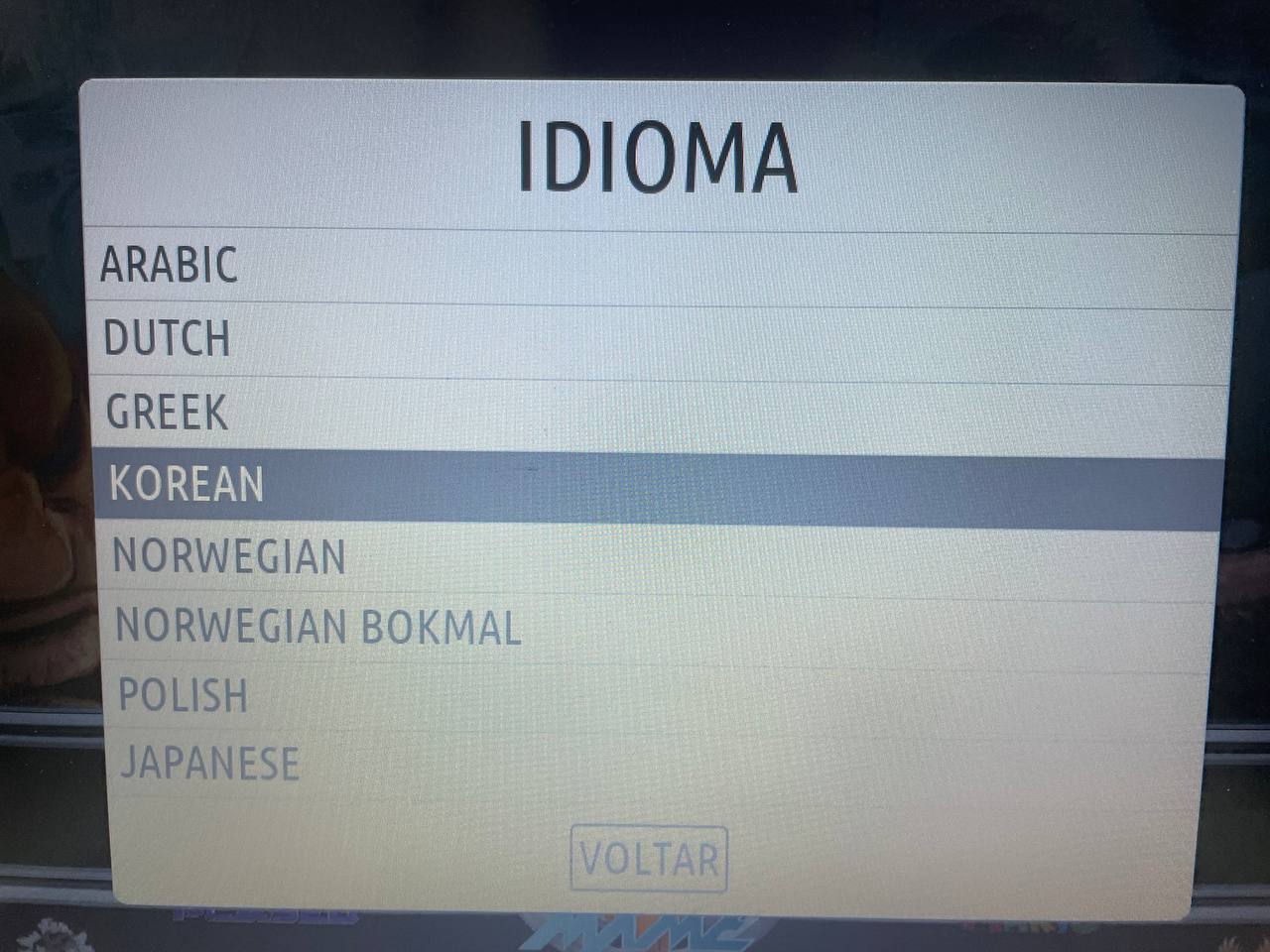

- KOREAN으로 바꿨는데도 메뉴는 그대로 포르투갈어지요? 리부팅을 해야 적용됩니다.
리부팅 메뉴도 있지만 귀찮습니다.
그냥 전원버튼을 눌러서 노트북을 껐다가 켭니다.
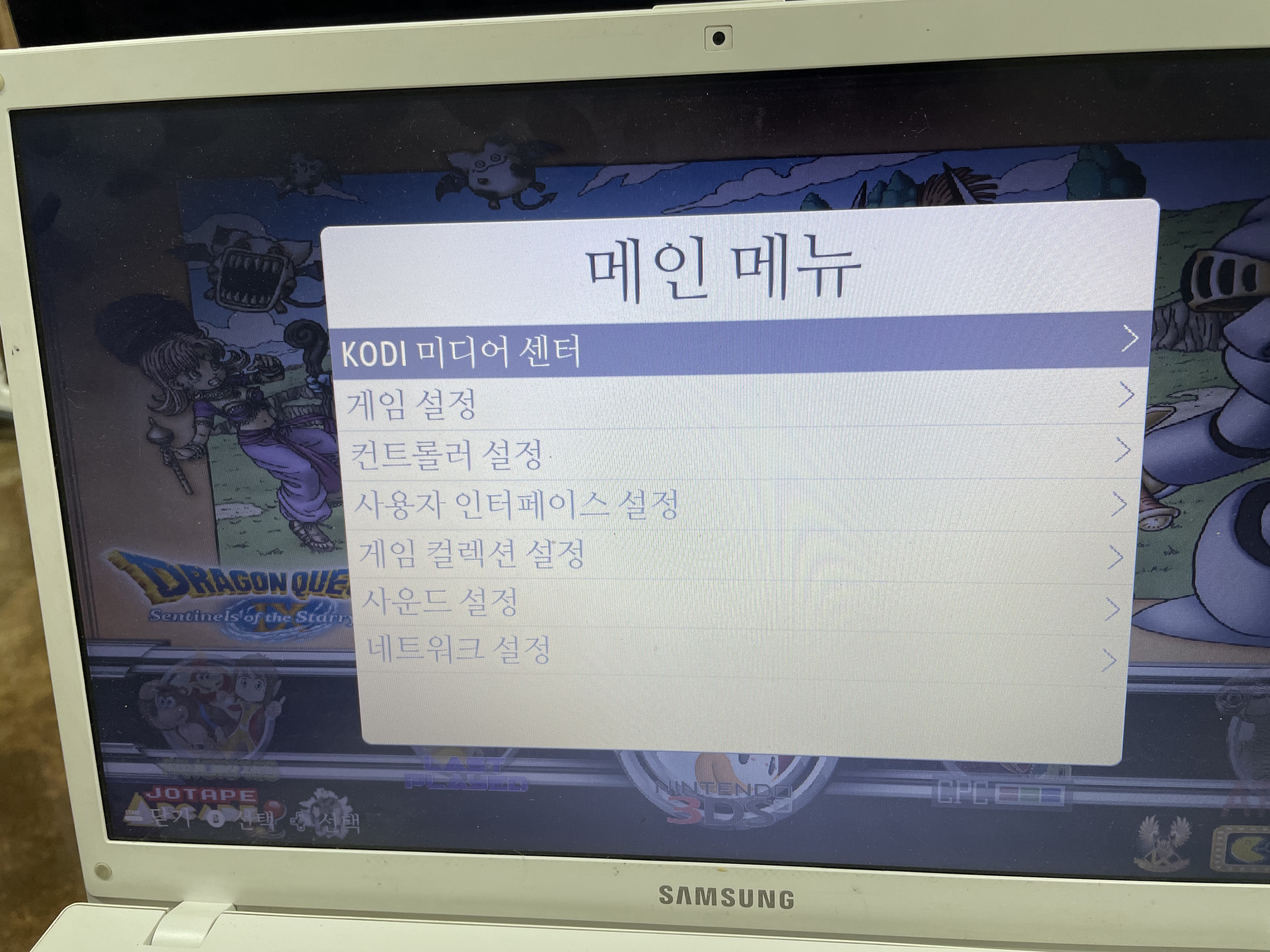
- 와~ 껐다거 켰더니 모든 메뉴가 한글로 바뀌었습니다. 성공입니다.
다훈전자 PC용 조이스틱 DHU-4500
COUPANG
www.coupang.com
"위 링크는 쿠팡 파트너스 활동의 일환으로, 이에 따른 일정액의 수수료를 제공받습니다."
6. 게임목록 한글화
다 좋은데...막상 게임목록으로 들어가보면 게임제목들이 죄다 영문입니다.
저야 뭐 대충 어떤게임인지 알지만,
한글도 겨우 아는 우리집 꼬마들에겐 영어란 단지 그림일뿐이지요.
꼬마들을 위해서 친숙한 한글로 바꿔보기로 했습니다.
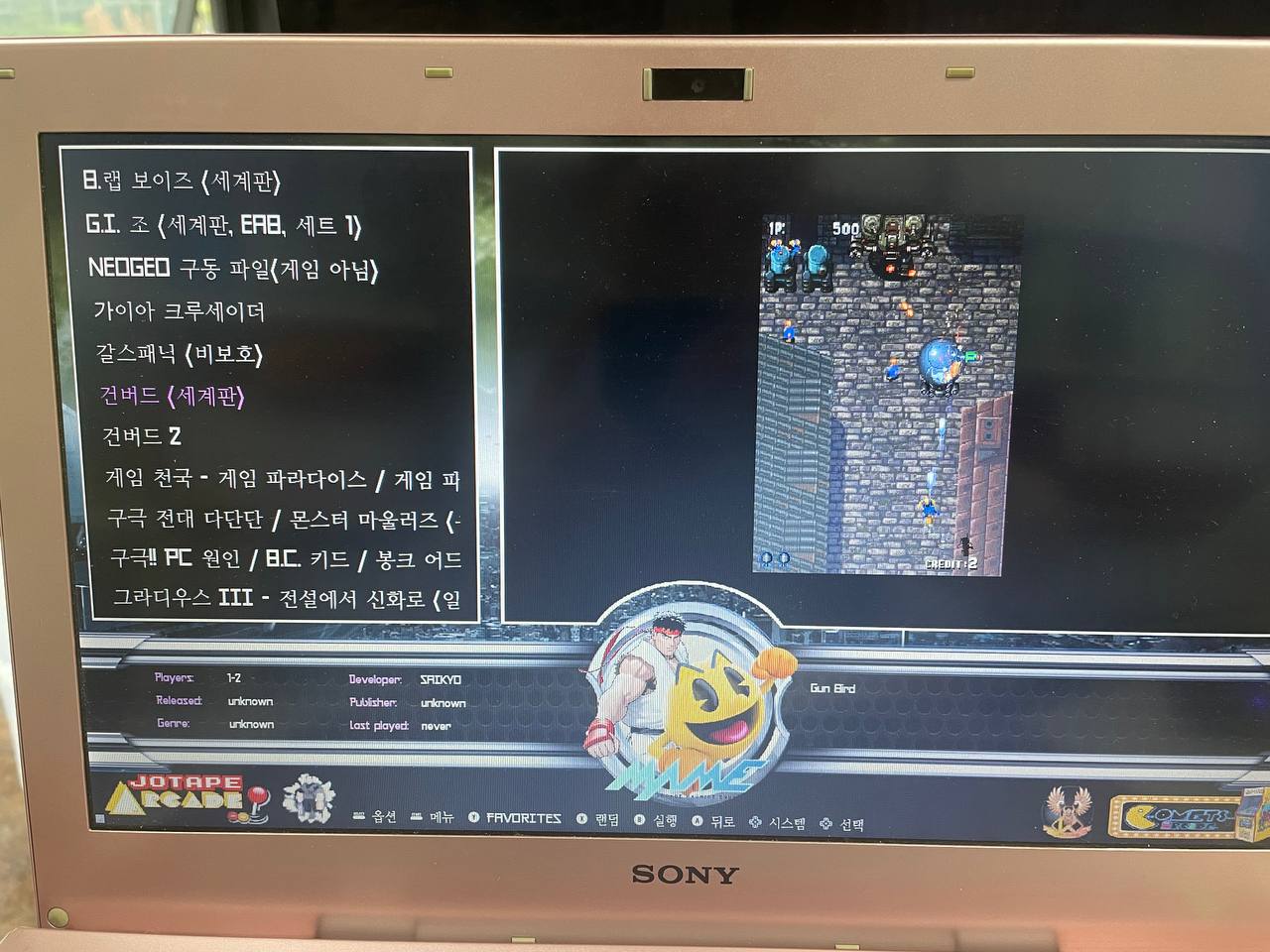
성공은 했는데...이거 적용하는 방법을 여기에 적으려니 글이 너무 길어집니다.
한글화 필요하신분은 아래 링크 클릭해서 적용해 보시기 바랍니다
바토세라 64GB롬 게임목록 한글화 파일 다운로드
이 글은 바토세라 64GB 롬으로 구형 노트북을 오락실게임기로 만든 분들을 위한 글입니다. 영문으로 되어있는 게임 제목들을 한글로 바꿔봅시다. 시작하기에 앞서, 이 글은 이전에 제가 썼던 방
jantetown.tistory.com
7. 게임기 순서 바꾸기
저는 MAME를 가장 많이 합니다.
근데 바토세라 64GB롬을 설치하면 MAME가 오른쪽으로 약 30칸정도에 위치해서 거기까지 가는게 완전 노가다입니다.
그래서 제가 제일 좋아하는 MAME가 처음에 나오도록 바꿔봤습니다.
이 방법도 정리되면 추가로 올리겠습니다.
8. 총평
와...2년전에 바토세라 만들기 게시글을 올린적이 있었는데, 그때는 뭔가 허전함이 있었습니다.
게임을 막상 하려면 이쁘지가 않았거든요.

근데 2년이 지난 후에 이 바토세라 64GB 롬을 보니 너무나 간편합니다.
별다른 노력없이 게임 스냅샷이라던가 게임소개 영상이 자동으로 들어가 있네요.
롬 넣는 방법도 훨씬 더 간편해졌구요.
저는 전에 사 두었던 GameSir T4 mini 조이패드를 연결해서 쓰고 있는데 완전 잘 동작합니다.
이놈은 블루투스도 되고 유선연결되는 제품이라 속편합니다.(게다가 가격도 싸)
<유선>은 웬만하면 <그냥> 자동으로 인식되거든요.
그래서 저는 유,무선 모두 가능한 조이패드를 선호합니다.
어쨌든...안쓰던 노트북을 이렇게 재밌는 오락실 게임기로 활용하면 만족도가 높아질 것 같습니다.
이상 안쓰는 노트북, 바토세라 오락실 게임기 만들기 설명을 마칩니다.
지티기어 GameSir 게임써 T4mini 무선 게임패드 미니 조이스틱
COUPANG
www.coupang.com
"위 링크는 쿠팡 파트너스 활동의 일환으로, 이에 따른 일정액의 수수료를 제공받습니다."
추가 롬 다운받는 사이트
오...필요한 게임롬이 있을 때 다운받을 수 는 사이트가 있네요.
아래 다운로드 버튼을 눌러 이동할 수 있습니다.

* 2024.4.19 추가
32 GB 버전 다운받기
32GB 버전이라 64GB버전보단 작지만,
닌텐도 스위치, Wii 등등 다른 기기들의 사전설정이 강화되어 있는 버전입니다.
저는 이걸로 마리오카트 8 Deluxe를 플레이 해 봤습니다. 너무 잘되네요 ㅋㅋ
관심있는 분은 확인해보시기 바랍니다.

사족 - 예전글
* 아래는 2년전에 작성한 글인데...뭐 더이상 의미가 없어보입니다.
윗 글에서 설명한 바토세라 64GB롬을 사용하면, 예전방식은 완전 오징어가 되어버리네요.
https://jantetown.tistory.com/474
한글롬 다운받기
한글패치가 되어있는 한글롬 필요하시다면 아래 링크를 방문해보세요
https://jantetown.tistory.com/693
mame 천지를 먹다2 한글롬 한글판 다운로드
mame 용 를 한글화한 롬입니다. 오호~ 클래시컬한 폰트입니다. mame용 천지를먹다 II, 적벽의 전투, 한글판롬 입니다. 조조군 백만이 쳐들어왔는데 우리의 제갈량은 안심하라고 합니다. 이미 작전을
jantetown.tistory.com
https://jantetown.tistory.com/694
mame 야구격투 리그맨 한글롬 다운로드
야구격투 리그맨 혹은 닌자 베이스볼 배트맨 한글롬 다운로드입니다. Ninja baseball Batman 이라고도 하는 게임입니다. 제가 직접 실행해보고 촬영한 사진이니 진짜 되는 롬입니다. 다른 게시물들 찾
jantetown.tistory.com
'놀고먹기' 카테고리의 다른 글
| adobe acrobat reader dc 다운로드 링크 (0) | 2023.08.10 |
|---|---|
| 바토세라 64GB롬 게임목록 한글화 파일 다운로드 (2) | 2023.07.25 |
| 착시사진 (0) | 2023.06.21 |
| BB탄 BB건 타겟지 김정은 타겟용지 등 여러개 공유 (0) | 2023.04.19 |
| 김경일교수 메타인지 착각퀴즈 (0) | 2023.03.06 |


